PyCharm: パッケージをオフラインで追加する
前回、PyCharm のパッケージを GUI からインストールしました。GUI からのインストールは簡単で便利だったのですが、インターネットに接続している必要があります。
PyCharm: Pythonパッケージの追加 - あれやこれや
今回は予め資源をダウンロードしておき、オフラインでインストールをしてみたいと思います。
1. インストール用のパッケージを入手する
まずは、 PyPI で必要な資源をダウンロードします。
以下にアクセスします。
以下のような画面が表示されます。検索欄にインストールしたいパッケージ名を入力し、検索をします。 今回の例では、PySimpleGUI を検索します。
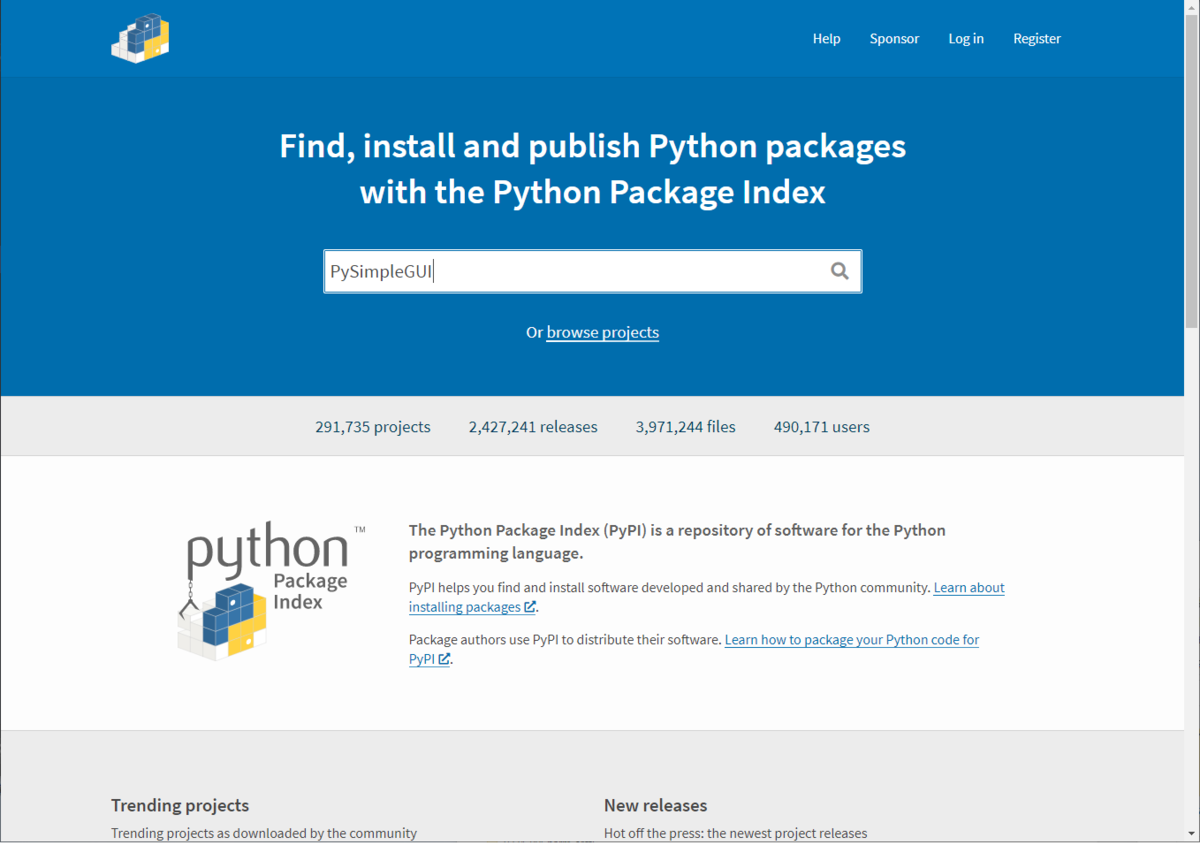
検索結果から必要なパッケージのリンクをクリックします。今回の例では、"PySimlpeGUI 4.35.0" をクリックします。

"PySimlpeGUI 4.35.0" のページが開きます。左の欄にある "Download files" をクリックします。
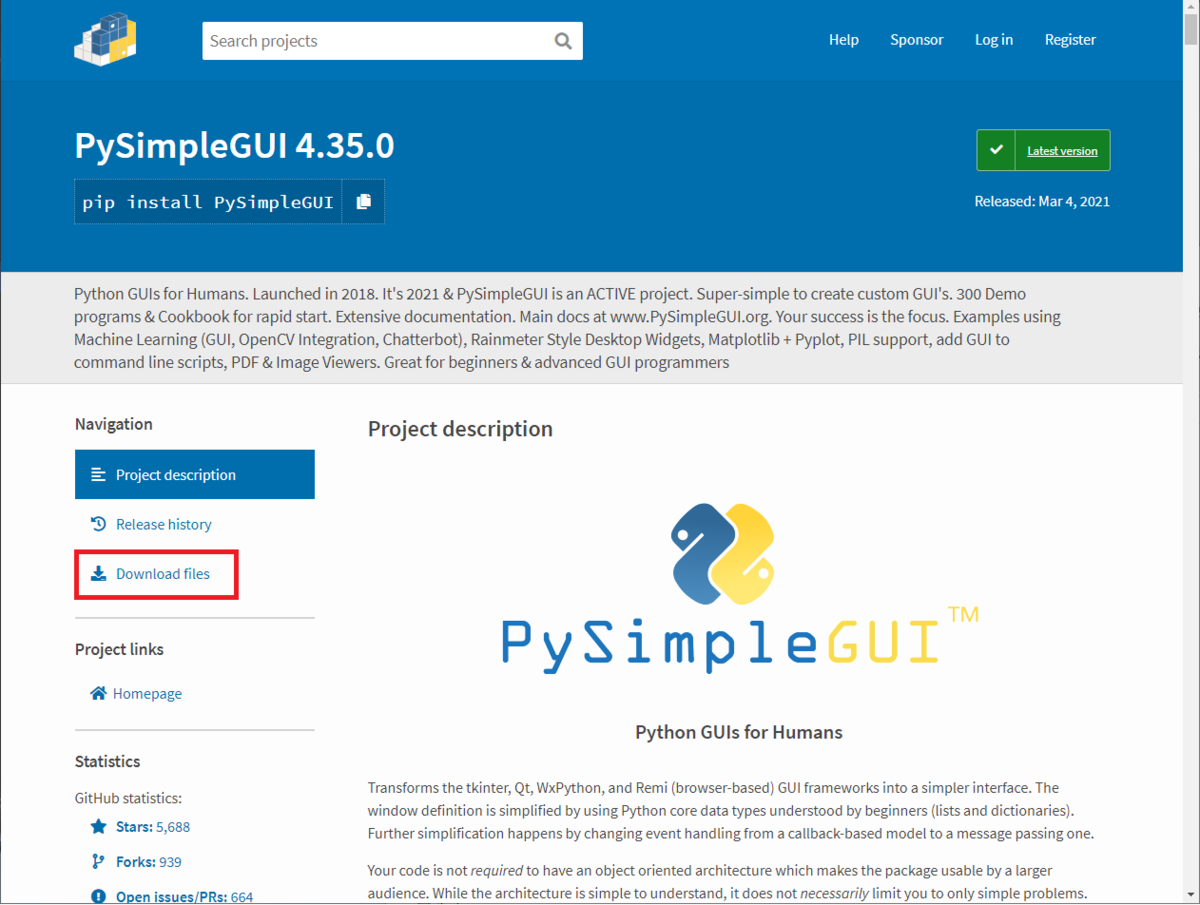
パッケージのダウンロード画面になりますので、パッケージをダウンロードします。
今回は、"PySimpleGUI-4.35.0-py3-none-any.whl" をダウンロードしました。
※ "PySimpleGUI-4.35.0.tar.gz" でもインストールは可能です。

2. パッケージをインストールする
PyCharm を起動します。そして、赤枠部分にある "Terminal" をクリックします。
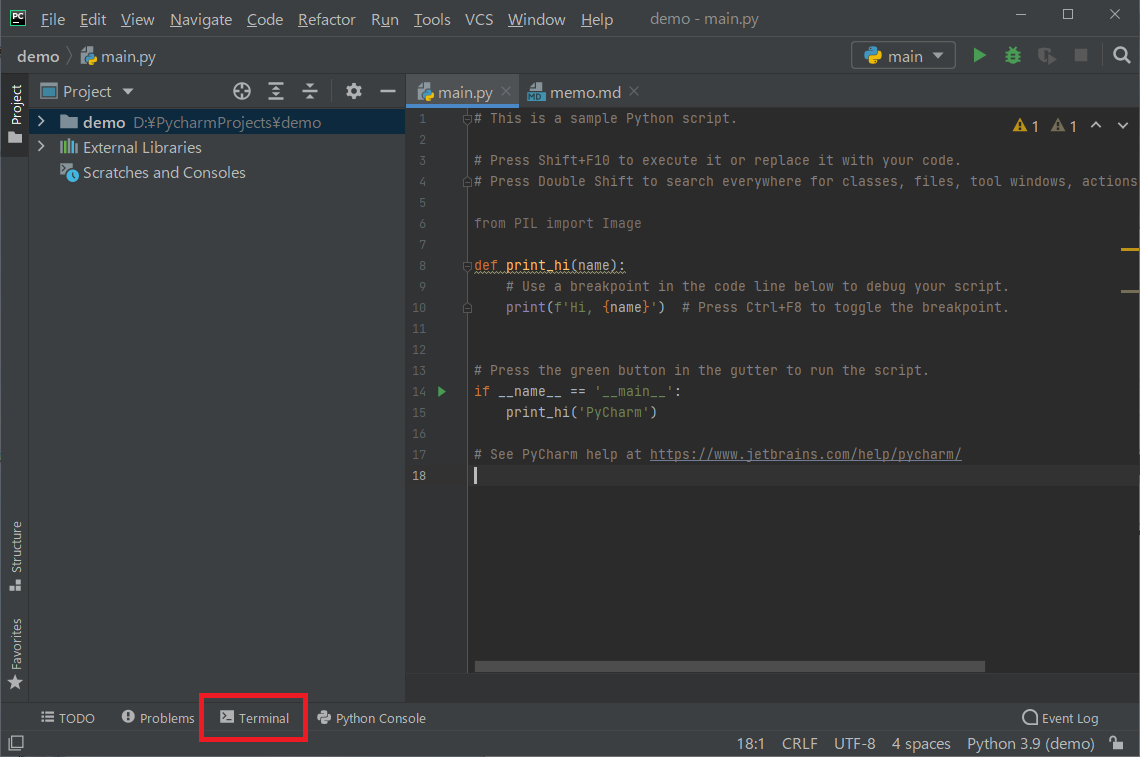
CLI が起動します。

先ほどダウンロードした資源の格納されているディレクトリへ移動後、以下のコマンドを実行します。
pip install .\PySimpleGUI-4.35.0-py3-none-any.whl
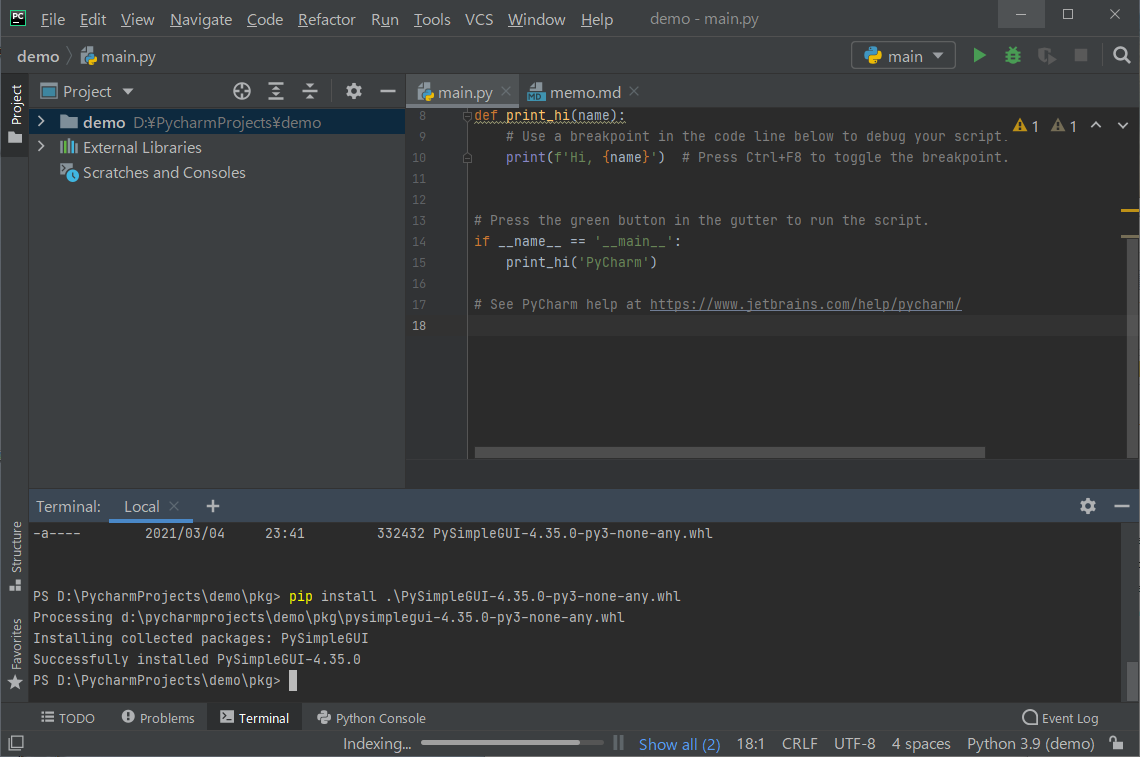
これでインストール完了です。
3. インストール状態の確認
"pip list" コマンドで確認するとこんな感じです。

GUI で確認すると、こんな感じです。

以上です。